Wie stelle ich HyperCam so ein, dass es während der Bildschirmaufnahme ausgeblendet wird?

Von Olga Krovyakova – geändert am 19. Dezember 2024, erstellt am 16. Mai 2022
Manchmal muss das Bildschirmaufnahmeprogramm während der Aufnahme ausgeblendet werden. Dies ist besonders nützlich, wenn Sie beispielsweise einen gesamten Bereich Ihres Desktops aufzeichnen müssen oder damit nichts von den aufgezeichneten Informationen ablenkt.
HyperCam – ist das Bildschirmaufzeichnungsprogramm, das diese Funktion bereits in seinen Optionen hat. Bitte folgen Sie dieser Anleitung, um herauszufinden, wie Sie HyperCam so einstellen, dass es während der Aufnahme ausgeblendet wird.
Es ist wichtig, vor Beginn der Aufnahme alle notwendigen Einstellungen für die HyperCam-Schnittstelle vorzunehmen.
1. Starten Sie das HyperCam-Programm über das rote Symbol auf Ihrem Desktop oder über die Windows-Schaltfläche „Start“ / HyperCam 6 Home Edition / HyperCam 6 Home Edition.
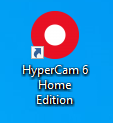
2. Gehen Sie zum Abschnitt „Optionen“ der HyperCam-Einstellungen, indem Sie auf die gleichnamige Schaltfläche klicken.
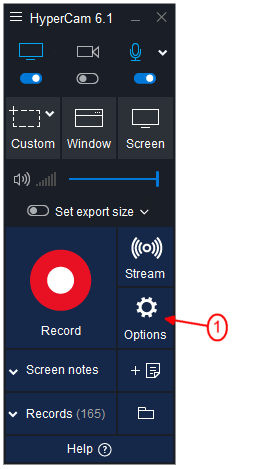
3. Wählen Sie die Registerkarte „Schnittstelle“ der Optionen und stellen Sie im Kombinationsfeld „HyperCam-Fenster beim Aufzeichnen von“ die Option „ausblenden“ein".
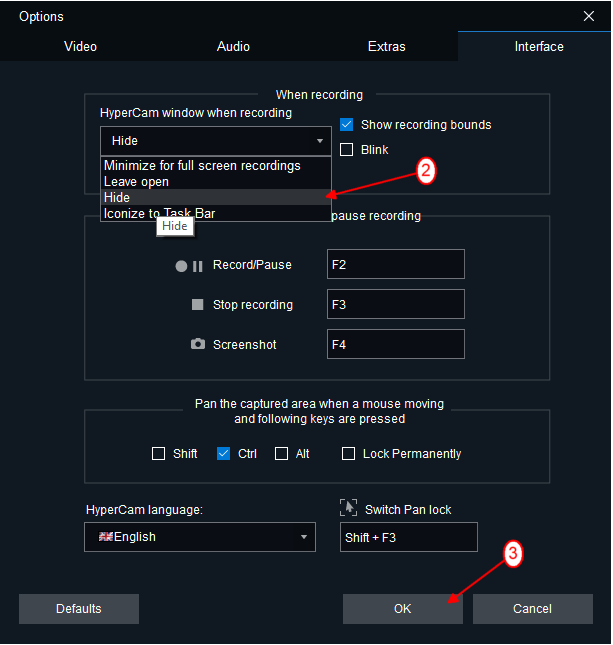
4. Klicken Sie auf die Schaltfläche „OK“, um Ihre Einstellungen zu speichern.
5. Wählen Sie den Aufnahmebereich, das Fenster oder den Vollbildmodus für Ihre Aufnahme.
6. Starten Sie die Aufnahme, indem Sie auf die Schaltfläche „Aufzeichnen“ klicken oder den Hotkey „F2“ drücken.
Um Ihre Aufzeichnung anzuhalten, verwenden Sie auch die Tastenkombination „F2“.
7. Um die Aufnahme abzuschließen, drücken Sie den Hotkey „F3“.
Ihre Aufnahme erscheint im Bereich „Aufzeichnungen“ und Sie können sie bei Bedarf im HyperCam Media Editor bearbeiten.
Das ist alles!
Viel Glück bei Ihren Screen-Capture-Projekten!
- https://www.solveigmm.com/en/howto/how-to-use-game-recorder-hypercam/
- https://www.solveigmm.com/en/howto/how-to-record-streaming-video-with-hypercam/
 Olga Krovyakova ist seit 2010 technische Supportmanagerin bei Solveig Multimedia.
Olga Krovyakova ist seit 2010 technische Supportmanagerin bei Solveig Multimedia.
Sie ist Autorin zahlreicher Text- und Videorichtlinien für die Produkte des Unternehmens: Video Splitter, HyperCam, WMP Trimmer Plugin, AVI Trimmer+ und TriMP4.
Sie arbeitet täglich mit Programmen und weiß daher sehr gut, wie diese funktionieren. Kontaktieren Sie Olga über support@solveigmm.com , wenn Sie Fragen haben. Sie hilft Ihnen gerne weiter!
 Deu
Deu  Eng
Eng  Rus
Rus  Ital
Ital  Esp
Esp  Port
Port  Jap
Jap  Chin
Chin